excel2010工作表合并教程
发布时间:2017-03-23 16:32
相关话题
在Excel中录入好数据以后发现工作表合并起来可以方便对比数据,这个时候就需要用到合并工作表的功能了,下面是由小编分享的excel2010工作表合并教程,以供大家阅读和学习。
excel2010工作表合并教程:
合并工作表步骤1:怎么将第一张和第二张同时合并在第三个表格呢?
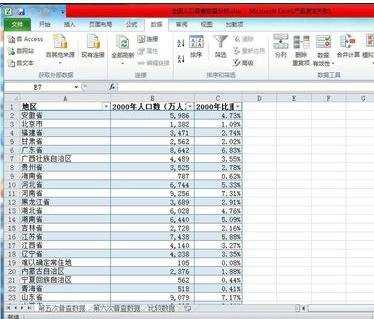
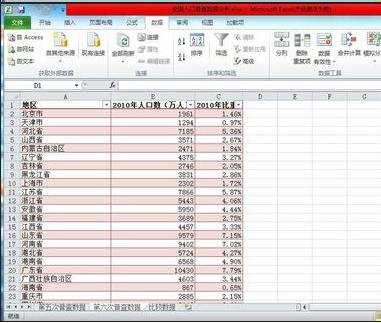
合并工作表步骤2:首先在第三个表格的A1中编辑“地区”。
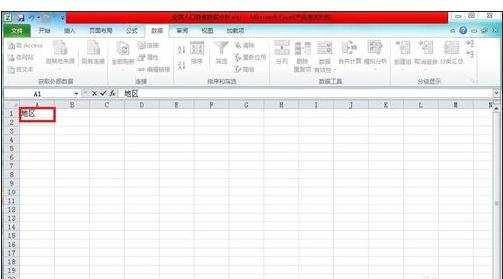
合并工作表步骤3:在“数据“选项卡的”数据工具“组中单击”合并计算“按钮。
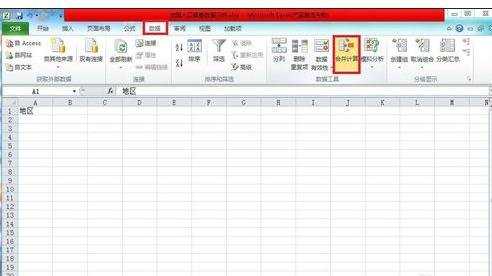
合并工作表步骤4:在弹出”合并计算“对话框,设置”函数“为”求和“。在”引用位置“输入第一张表格的区域。

合并工作表步骤5:单击”添加“按钮,输入第二张表格的区域。
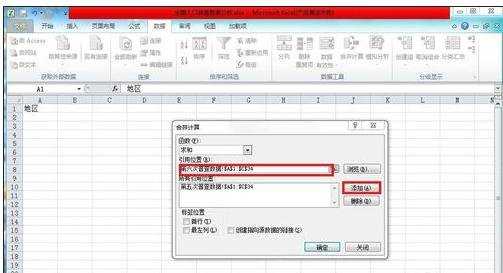
合并工作表步骤6:在”标签位置“下勾选”首行复选框“和”最左列“复选框,最后点击”确定“按钮就合并好啦如图所示。
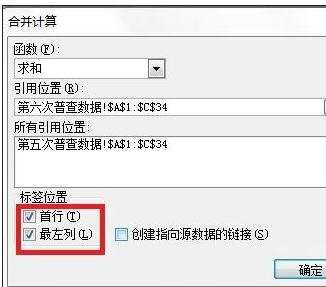
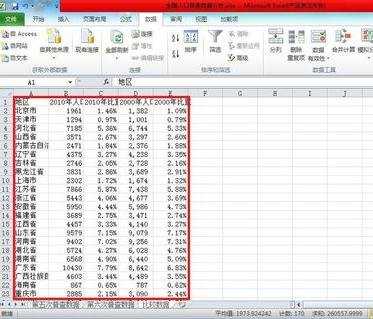
看了excel2010工作表合并教程还看了:
1.Excel2010怎么合并工作表
2.excel2010sheet合并的教程
3.excel2010多个工作表汇总
4.EXCEL2010怎么合并表格单元格
5.如何将两个excel表合并的教程
6.excel2010 合并计算的方法
7.如何合并excel文件的教程

excel2010工作表合并教程的评论条评论